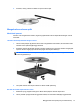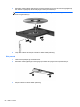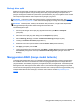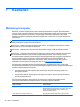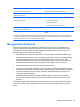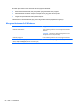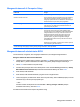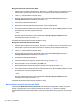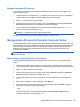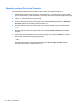HP Notebook Reference Guide
Mengatur katasandi DriveLock
Untuk mengeset, mengubah, atau menghapus katasandi DriveLock dalam Computer Setup, ikuti
langkah-langkah berikut:
1. Hidupkan komputer, kemudian tekan esc sewaktu pesan “Press the ESC key for Startup Menu”
(Tekan tombol ESC untuk Menu Penyalaan) tampil di bagian bawah layar.
2. Tekan f10 untuk memasuki Computer Setup.
3. Gunakan alat penunjuk atau tombol panah untuk memilih Security (Keamanan) > DriveLock
Password (Katasandi DriveLock), kemudian ikuti petunjuk pada layar.
4. Untuk mengkonfirmasi proteksi DriveLock pada harddisk yang telah dipilih, ketik DriveLock
pada ruas konfirmasi, kemudian tekan enter.
CATATAN: Konfirmasi DriveLock peka huruf besar/kecil.
Perubahan yang Anda buat akan terlihat setelah komputer dinyalakan ulang.
Menggunakan DriveLock Otomatis Computer Setup
Di lingkungan dengan banyak pengguna, Anda dapat mengeset katasandi DriveLock Otomatis. Jika
Katasandi DriveLock Otomatis diaktifkan, katasandi acak pengguna dan katasandi master DriveLock
akan terbentuk secara otomatis untuk Anda. Jika pengguna dapat melewati kredensial katasandi,
katasandi acak pengguna dan katasandi master DriveLock yang sama harus digunakan untuk
membuka kunci harddisk.
CATATAN: Anda harus memiliki katasandi administrator BIOS sebelum dapat mengakses fitur
DriveLock Otomatis.
Memasukkan katasandi DriveLock Otomatis
Untuk mengaktifkan katasandi DriveLock Otomatis dalam Computer Setup, ikuti langkah-langkah
berikut:
1. Hidupkan atau nyalakan ulang komputer, kemudian tekan esc sewaktu pesan “Press the ESC
key for Startup Menu” (Tekan tombol ESC untuk Menu Penyalaan) tampil di bagian bawah layar.
2. Tekan f10 untuk memasuki Computer Setup.
3. Gunakan alat penunjuk atau tombol panah untuk memilih Security (Keamanan) > Automatic
DriveLock (DriveLock Otomatis), kemudian tekan enter.
4. Gunakan alat penunjuk atau tombol panah untuk memilih harddisk internal, kemudian tekan
enter.
5. Baca pesan peringatannya. Untuk melanjutkan, pilih YES (YA).
6. Untuk menyimpan perubahan dan keluar dari Computer Setup, klik ikon Simpan di ujung kiri
bawah layar, kemudian ikuti petunjuk pada layar.
– atau –
Gunakan tombol panah untuk memilih File (Berkas) > Save Changes and Exit (Simpan
Perubahan dan Keluar), kemudian tekan enter.
Menggunakan DriveLock Otomatis Computer Setup 59